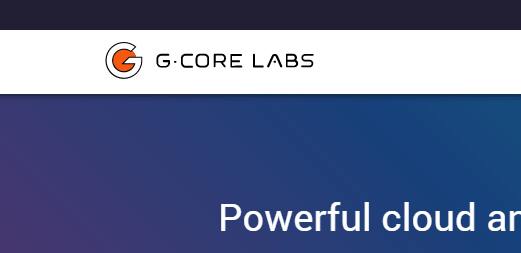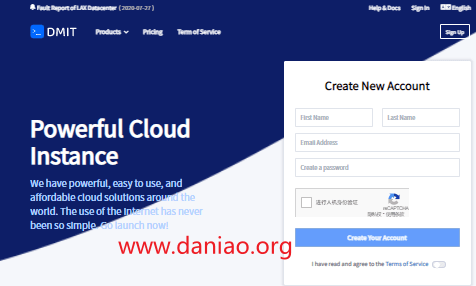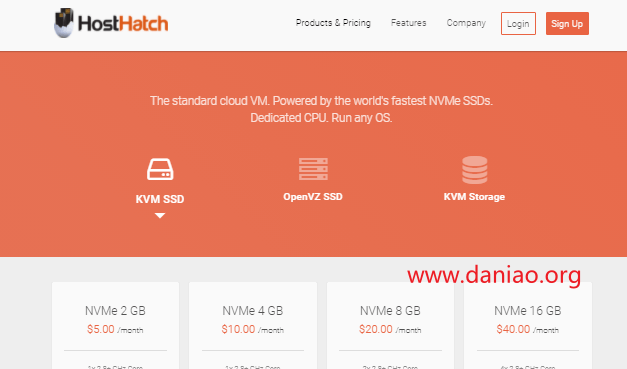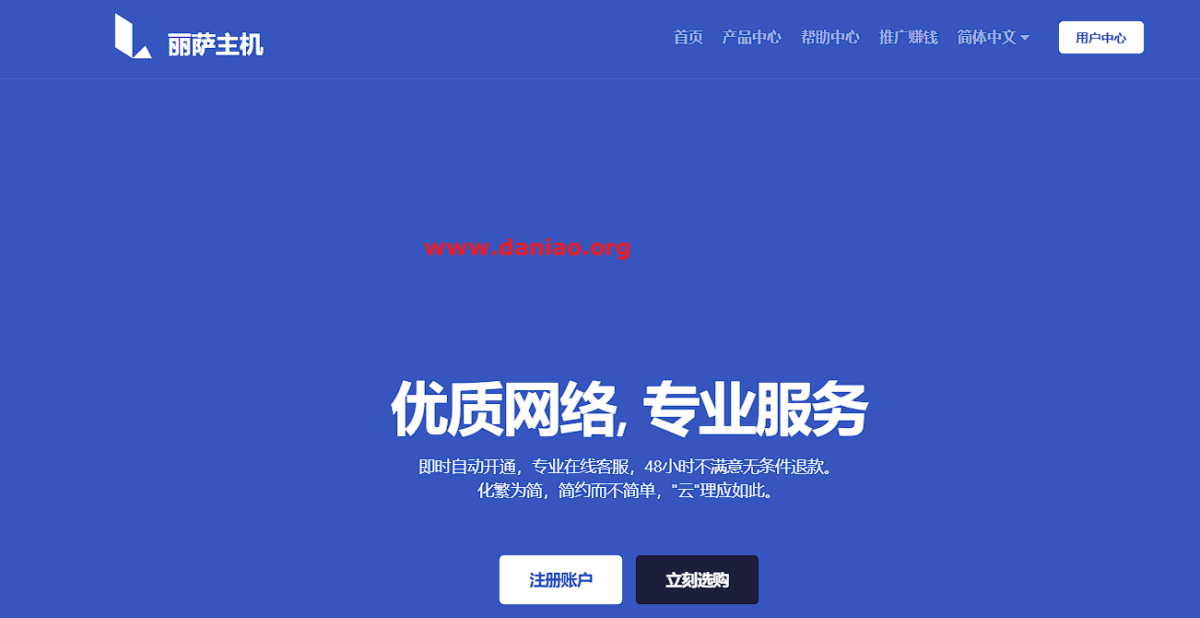Gcore VPS是俄罗斯的一家主机商,主营业务有服务器、VPS主机、CDN加速等等,目前VPS主机有三个机房:欧洲卢森堡、俄罗斯伯力、韩国首尔。其中,对国内连接最好就是俄罗斯伯力和韩国首尔了,经过我的测试,伯力和首尔VPS连接到国内的速度是最好的了。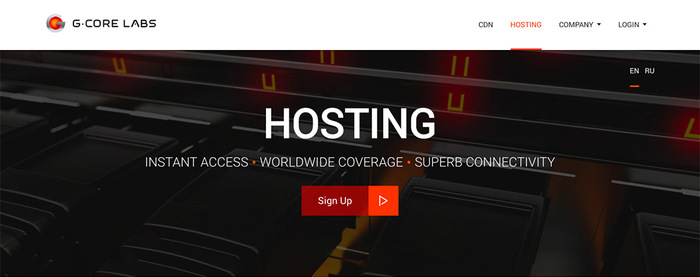
联通和电信下载俄罗斯伯力VPS主机的文件基本上是MB/s以上,Ping都是在100以下,速度相当不错。不过,移动到俄罗斯伯力和韩国首尔VPS主机的线路就比较绕了,Ping值都达到了300。所以建议电信和联通用户可以尝试一下Gcore VPS俄罗斯伯力,移动就不要用了。
不过说实话,这家因为国人的大量涌入,他们家的ip基本被Q的差不多,就算你花钱购买一个新的ip也不一定是不被Q的,但是不排除运气好的,有可能买到不被Q的ip!废话不多说了,我们来看看这家神奇的vps提供商吧!
第一,注册账号
官网:https://gcorelabs.com/
1、选择G-HOST
直接进入到Gcore VPS官网,然后点击LOGIN,然后会出来一个对话框,我们选择G-HOST,就是选择他们家的vps主机。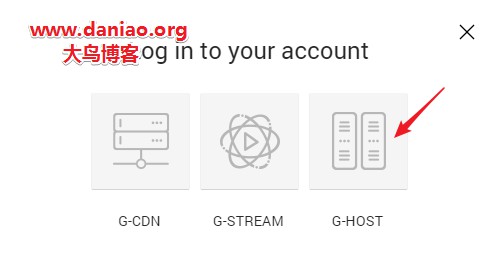
2、选择Create an account
我们上面选择好好,会出来一个登陆框,因为我们现在还没有账号,所以你要点击最下面的Create an account,来创建一个新的账号。
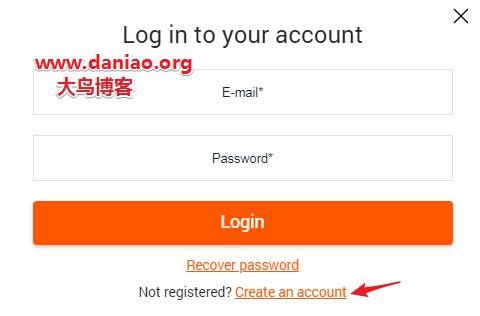
3、Account registration
选择好,之后我们开始常规的注册,流程很简单,填好就可以了!
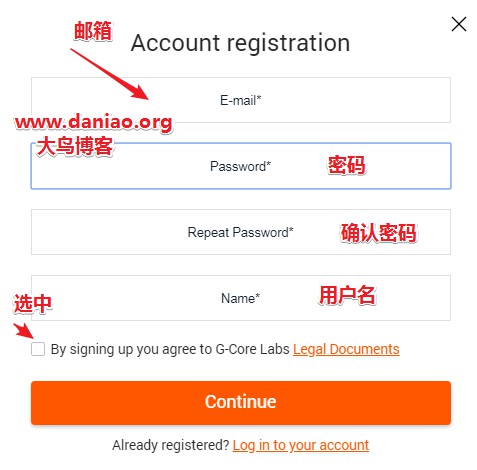
大家看到了,总共分4步,注册好就可以,邮箱一定不要瞎填写,因为,会给你发邮件,国内的163、126、qq邮箱都能收到邮件,可以放心用国内的邮箱来注册!
二、登陆后台
注册好之后,我们就可以用邮箱和密码登陆后台了,大鸟登陆后台看了下,非常简洁,也很好上手!
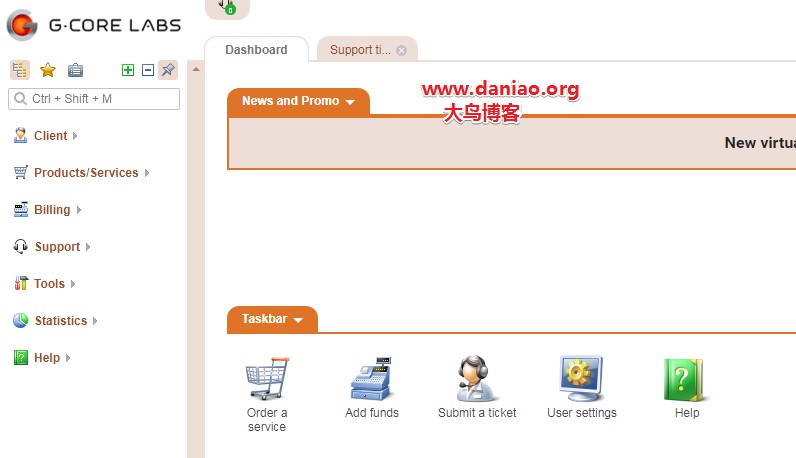
三、购买主机
大鸟看到后台有个Choose a server,可以直接购买,我们看到进入到了Order VPS这个界面了!
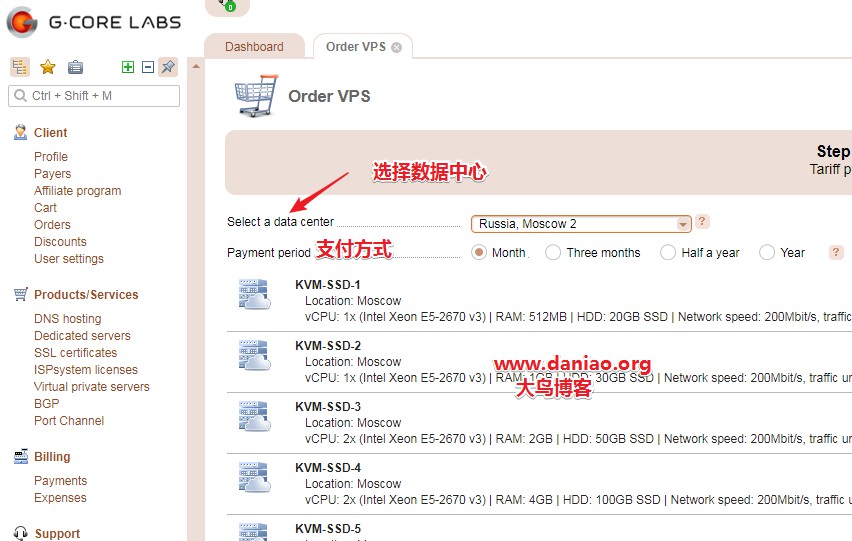
1、
这里要选择一个数据中心,因为我们是中国地区的,我们一般选择哈巴罗夫斯克,或者是韩国首尔!
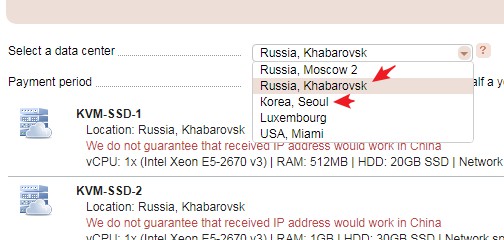
2、
我们要选择一下付款的期限,他们家有Month、Three months、Half a year、Year一般我们都是选择月付!
四、选择一款心仪的vps主机
选择VPS主机,这里可以看到机房有俄罗斯伯力和韩国首尔可供选择,下方就是套餐了,最便宜的是4.99欧元。内存是512MB、硬盘为20GB SSD、月流量为1000GB、带宽为200MB/s。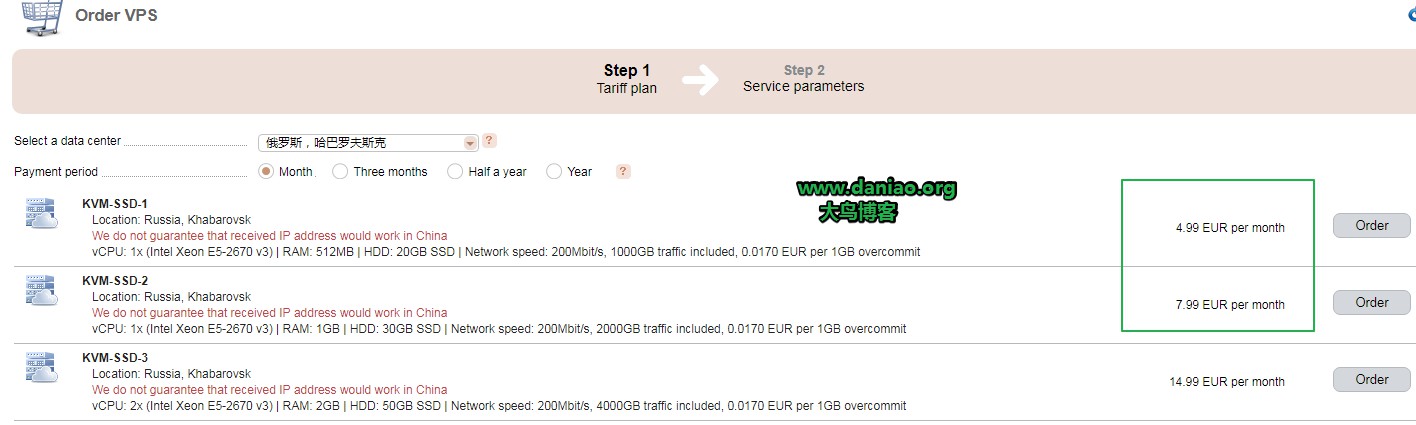
说实话,这两款性价比都不错,不过下面还有配置好的,价格更昂贵的,大家可以自行选择!
大家要注意看每台vps都有一句红色的英文:We do not guarantee that received IP address would work in China!(就是有可能这是个被Q的ip)
1、填写域名
大鸟选择了最低配置的,4.99欧元这台vps。填写域名,选择操作系统!
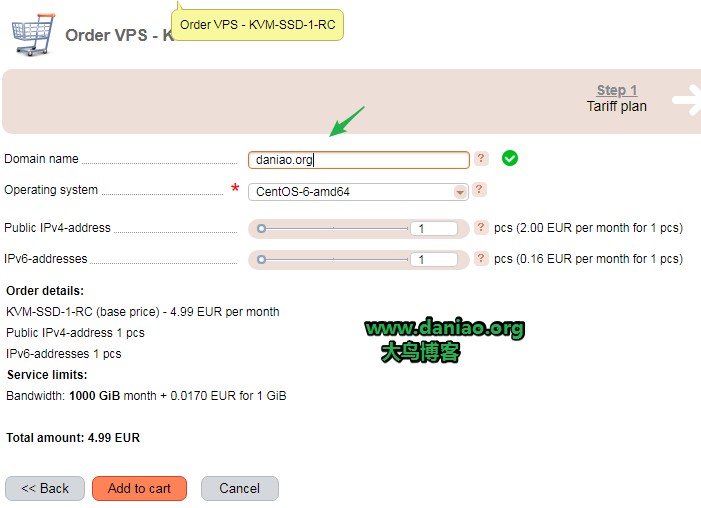
2、Gcore VPS付款
Gcore VPS支持Paypal付款 和信用卡付款,不支持支付宝,一般我们选择用Paypal!我们在确认一般信息没有问题就付款了。
直接pay吧,唉,剁手啊!
我们看到是5.51欧元,怎么回事,怎么变多了啊,Gcore VPS支持Paypal付款,由于要收税,所以最后的价格为5.51欧元!所以还是安心的购买吧!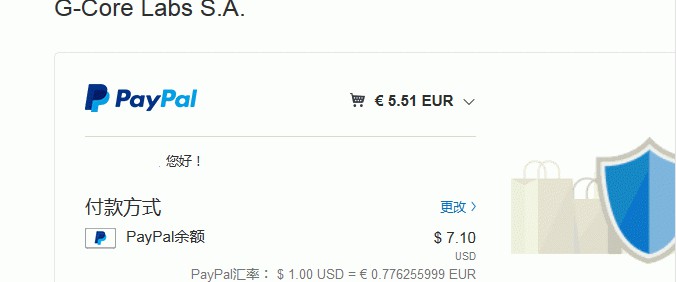
跳转到Paypal付款界面,约为7美元!
五、 Gcore VPS管理
这是Gcore VPS的管理面板,购买成功后大约等待几分钟后就可以在VPS列表中看到VPS已经激活成功了。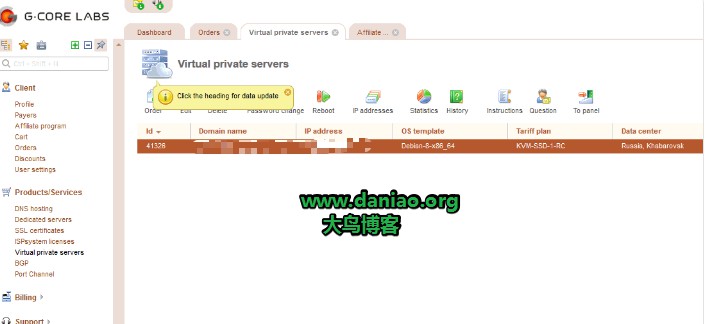
在VPS管理面板可以重启、关机、重装系统、修改密码、VNC等相关的操作。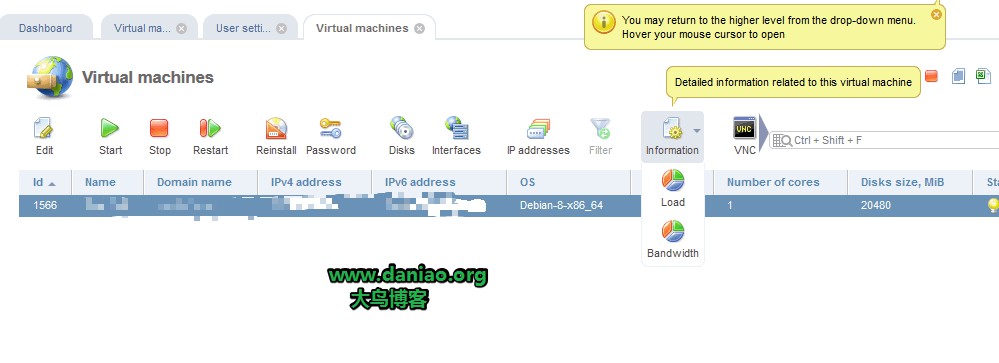
Gcore VPS还有一个独立的管理中心,点击To Panel就可以进入。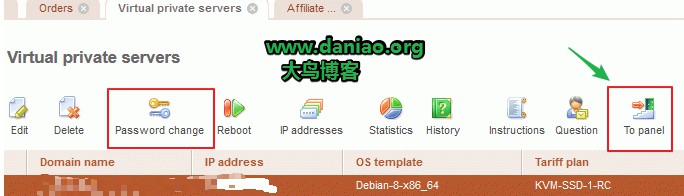
这里除了最基本的操作外,还可以挂载自定义ISO、查看详细统计、进行相关的设置等。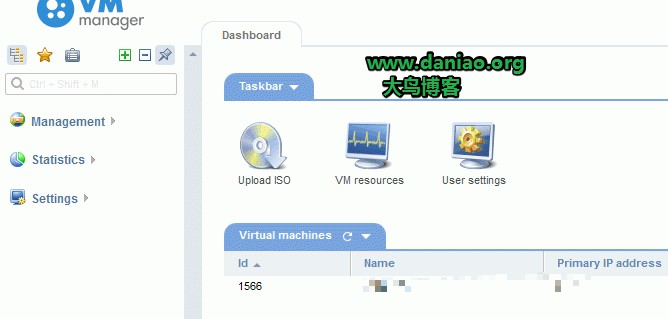
如果有自己的操作系统ISO,可以自己手动上传,然后在VPS重装系统中就可以选择自己的ISO了。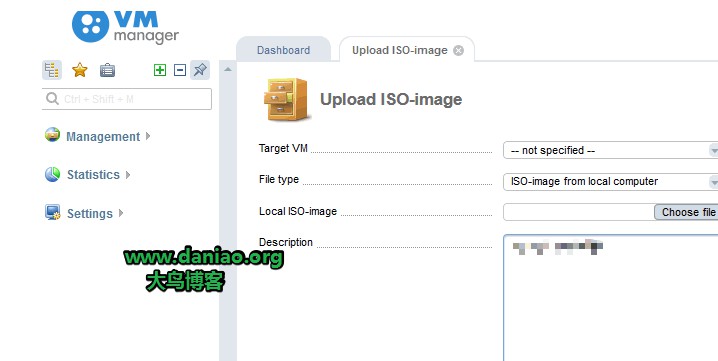
总结:
Gcore伯力VPS主机和韩国首尔VPS价格便宜,电信和联通连接速度快,特别适合北方联通、网通用户使用,从Ping值和下载速度来看都是非常不错的。至移动用户就不要选择Gcore伯力VPS了,因为绕道实在太严重了。
需要注意的是Gcore伯力的IP基本都废了,不退款不换IP,只能加钱不停的买,但是Gcore也不保证换的ip是好用的。所以,如果需要购买的同学请一定要看清楚了,不过,大鸟就是买个玩玩,如果有人要买,大鸟去劝你还是不要买了,因为大鸟这个ip就是被Q的没法做测试,所以,大家在购买前要仔细考虑一下。
测试ip:
[mark_e]
- 荷兰(阿姆斯特丹):92.38.186.2
- 阿什本:92.223.83.2
- 芝加哥:92.38.177.2
- 迈阿密:92.223.66.3
- 圣克拉拉:92.38.148.2
- 莫斯科:92.223.103.3
- 伯力(Khabarovsk):92.223.80.3
- 克拉斯诺亚尔斯克边疆区(Krasnoyarsk):92.223.87.2
- 叶卡捷琳堡(Yekaterinburg):92.223.91.2
- 卢森堡公国:92.223.88.2
- 圣保罗:5.188.238.2
- 首尔:92.223.73.2
- 新加坡:92.223.86.2
- 悉尼:146.185.236.2
- 东京:5.188.71.3
[/mark_e]